Zowel de OGV- als WMV-bestandsindelingen worden gebruikt voor het online delen van video-inhoud. De WMV is echter op voorsprong als het gaat om compatibiliteit, omdat het codecs bevat die van toepassing zijn op verschillende apparaten, vooral die van Microsoft. Daarom is het een goed idee om uw OGV-bestanden naar WMV-bestanden te converteren als u van de bestanden op uw apparaat wilt genieten, aangezien u verschillende tools kunt gebruiken om deze taak uit te voeren. Maar via dit bericht laten we je de uitgebreide richtlijnen zien om dit te doen.
Een van de populaire tools om OGV naar WMV te converteren is de FFmpeg; terwijl je dit bericht leest, zul je leren om deze tool te gebruiken. Maar daarbovenop brengen we je speciale software die je een spannendere ervaring zal geven. Dus bereid je voor en wees voorbereid om onder de indruk te zijn.
Deel 1. De beste manier om OGV naar WMV-bestanden op een opwindende manier te converteren
Zoals eerder vermeld, bieden we je de meest opwindende maar krachtige manier om converteer OGV naar WMV, en dat is door de AVAide Video Converter. Bovendien kan deze fantastische software u perfecte outputs geven die klaar zijn om online te worden gedeeld. Bovendien biedt het talloze bewerkingstools die uw video's kunnen verbeteren door de resolutie op te schalen, de helderheid te optimaliseren, de ruis te verwijderen en het trillen van uw video's te verminderen.
Bovendien zult u niet moe worden van het wachten tot het conversieproces is voltooid, want het neemt slechts een minuut van uw tijd in beslag vanwege de acceleratiesnelheid. Nog een goed ding over de AVAide Video Converter is dat je je invoerbestand kunt converteren naar talloze uitvoerapparaten en formaten. Zie de aanvullende details hieronder om meer van zijn superioriteit te zien.
- Geweldige functies en tools wachten op u!
- Het ondersteunt een breed scala aan video- en audioformaten, zelfs onpopulaire formaten.
- Het ondersteunt de meest gebruikte besturingssystemen zoals Windows, Mac en Linux.
- Converteer uw bestanden als een export met een eenvoudige interface.
Functies:
◆ Een gereedschapskist dat heeft: Compressor, Enhancer, Trimmer, Merger, Reverser, Rotator, Media Metadata Editor, 3D Maker, Volume Booster, Audio Syncer en GIF Maker.
◆ Filmmaker met verschillende thema's
◆ dvd-ripper die talrijke uitgangen ondersteunt.
◆ Videocollagemaker met veel filters en sjablonen.
◆ Taakplanner zal uw apparaat afsluiten, het apparaat in de slaapstand zetten, het programma afsluiten of een pieptoon geven zodra uw taak is voltooid.
◆ Hardware acceleratie
◆ Ultrasnelle conversie
- Naast OGV naar WMV-conversie, geeft het je een opwindende ervaring in videobewerking.
- U hoeft niet te kijken en te wachten tot het conversieproces is voltooid.
- Het zal je niet lastig vallen voor de updates.
- Je moet het downloaden, maar het zal niet de ruime ruimte van je apparaat in beslag nemen.
Hoe OGV naar WMV te converteren met AVAide Video Converter
Stap 1Installeer de tool
Download eerst om de tool op uw apparaat te installeren. Klik om te beginnen op de downloadknop zodra u op de officiële website van de software bent.
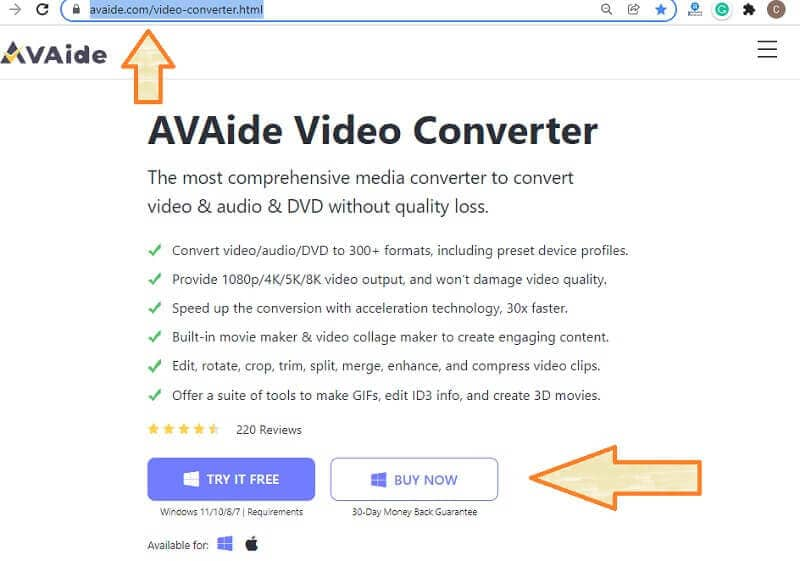
Stap 2Voeg de OGV-bestanden toe
Start de OGV naar WMV-converter en begin met het uploaden van de OGV-bestanden. Tik op de Bestanden toevoegen knop om afzonderlijke bestanden of zelfs een map toe te voegen. U kunt de bestanden ook naar het midden van de interface slepen en neerzetten.
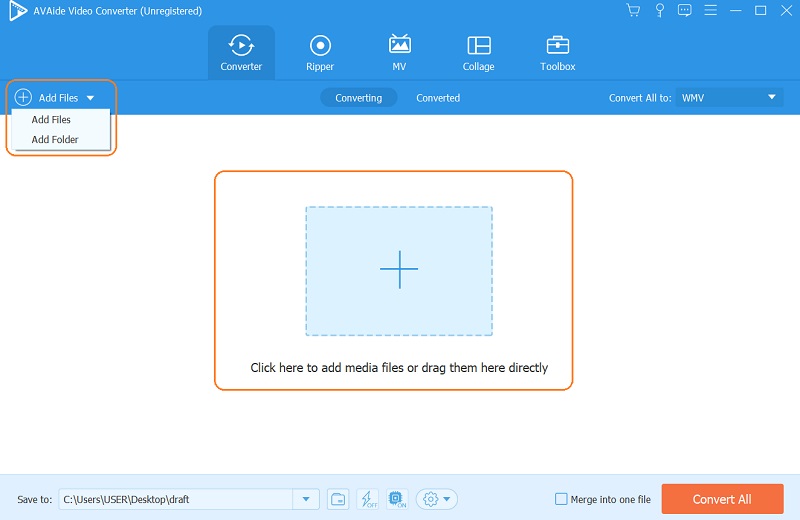
Stap 3Configureer de bestanden naar WMV
Schakel de Pijl tabblad naast de Alles converteren naar. Selecteer de WMV in de lijst met videoformaten in het pop-upvenster en kies vervolgens de gewenste videokwaliteit.
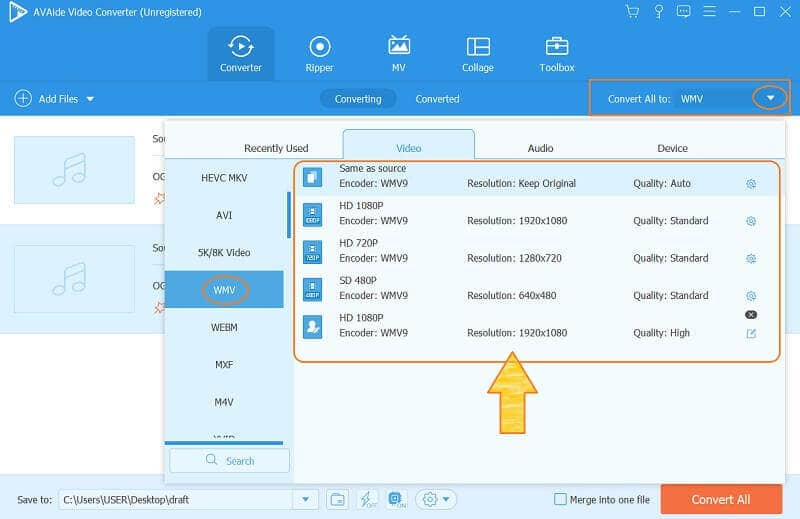
Stap 4Converteer de bestanden nu
Nadat u de bestanden naar WMV hebt aangepast, kunt u nu klikken op de Alles omzetten knop in de rechterbenedenhoek van de interface. U kunt ervoor kiezen om te wachten op het snelle OGV naar WMV-conversieproces of het in de taakplanner in te stellen.
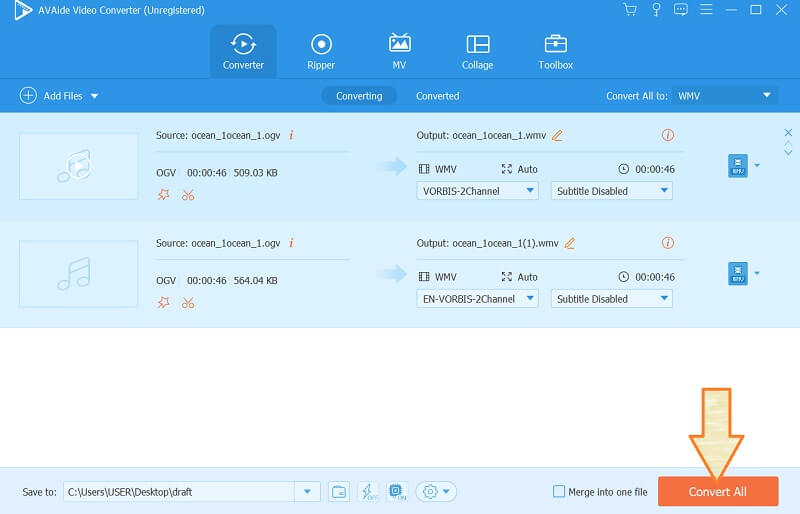
Opmerking: Na het conversieproces kunt u de voltooide bestanden online delen door naar de geconverteerd om de uitgangen te zien. Klik vervolgens op de Deel icoon voor u om de resultaten te delen met het daar beschikbare sociale mediaplatform.
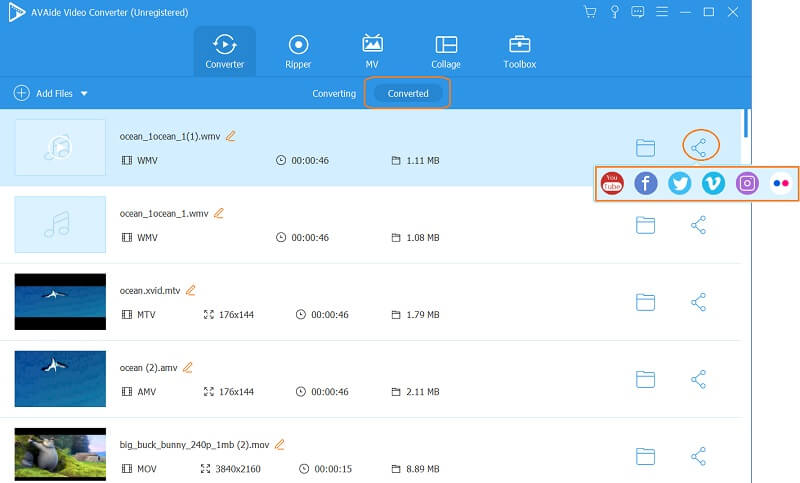
Deel 2. Hoe OGV naar WMV te converteren met FFmpeg
FFmpeg is software waarvoor u technische kennis moet hebben. Het is omdat deze tool een opdrachtbasisprocedure heeft die beginners verbijstert. Deze software is echter tot op de dag van vandaag een van de meest betrouwbare en efficiënte tools, en het omzetten van de OGV naar WMV het gebruik van de FFmpeg geeft je een uitstekende output. Daarom geven de onderstaande vereenvoudigde stappen u een idee van hoe het werkt.
Stap 1Open de tool, begin met het typen van de ffmpegen klik op de enter-knop.
Stap 2Typ vervolgens de bestandsnaam van het opgeslagen OGV-bestand. Merk op dat wanneer u deze stap uitvoert, u de moet gebruiken CD opdracht. Typ vervolgens de bestandspad en klik op invoeren.
Stap 3Typ ten slotte ffmpeg - invoer. ogv naar output.wmv, voer dan in. Na de opdrachtprocedure kunt u uw bestandsopslag controleren om het nieuwe bestand te controleren.

Deel 3. Hoe OGV gratis online naar WMV te converteren
Als u een online OGV naar WMV-converter wenst, gebruikt u de Convertio. Deze online tool brengt verschillende categorieën samen, waaronder presentatie, audio, archief, eBook en lettertype. Bovendien heeft het uitgebreide ondersteuning voor verschillende videoformaten, waardoor het nog betrouwbaarder en flexibeler is. Hoe werkt het? Zie de stappen voor het converteren van de OGV naar WMV-bestanden hieronder.
Stap 1Upload het OGV-bestand onmiddellijk wanneer u op de Kies documenten.
Stap 2Vervolgens moet u het bestand instellen op WMV door te klikken op de Pijl naast het OGV geüploade bestand.
Stap 3Start het conversieproces door op de te drukken Converteren knop. Download het geconverteerde bestand na het conversieproces.
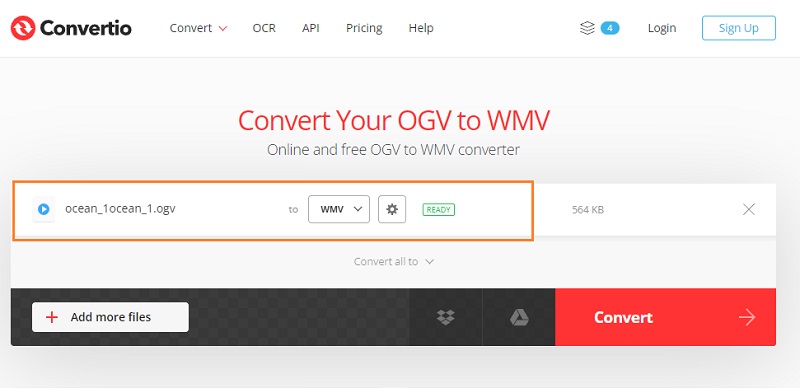
Deel 4. Wat zijn de OGV- en WMV-formaten?
Nog steeds niet overtuigd waarom u OGV naar WMV moet converteren? Zie de korte beschrijvingen van de twee hieronder.
Wat is OGV?
OGV is een bestandscontainer gemaakt door de Xiph.Org die het OGG-formaat gebruikt. Bovendien heeft het verschillende soorten codecs binnen een compressie met verlies. Zoals eerder vermeld, wordt dit bestandsformaat gebruikt om videostreams online op te slaan en af te spelen met HTML5, maar in tegenstelling tot de WMV is de OGV beter compatibel met mediaspelers.
Wat is WMV?
Aan de andere kant van de medaille is de WMV, wat Windows Media Video betekent, een bestandsindeling die eigendom is van Microsoft. Dit betekent dus niet dat je de WMV-bestanden niet op Mac kunt afspelen, want als je naast QuickTime ook mediaspelers hebt, kun je deze afspelen. Daarom, OGV converteren naar WMV zal nog steeds een win-winsituatie voor u zijn. De WMV heeft immers een uitstekende kwaliteit, en hetzelfde geldt voor de OGV ook het beste voor het online opslaan van video's.
Deel 5. Veelgestelde vragen over de conversie van OGV naar WMV
Is het OGV-bestand veilig?
De veiligheid van elk bestand is afhankelijk van de bron. Als u de bestanden online downloadt, scan ze dan eerst.
Welke mediaspeler kan de WMV op Mac ondersteunen?
Mediaspelers van derden kunnen de WMV op je Mac ondersteunen, en een perfect voorbeeld is de VLC.
Welke heeft een grotere maat? De OGV of de WMV?
De OGV-bestanden zijn kleiner dan de WMV, vooral bij online delen. In feite zijn ze vanwege hun grootte kleiner gemaakt om gegevens gemakkelijker naar internet te kunnen overbrengen.
Mogelijk vindt u dit waardevolle artikel in elke videoconversie die u doet om dit bericht te beëindigen. Gebruik gepresenteerde tools afhankelijk van uw vaardigheden, en gebruik vooral de AVAide Video Converter om ze te verbeteren.
Uw complete videotoolbox die 350+ formaten ondersteunt voor conversie in verliesvrije kwaliteit.



 Veilige download
Veilige download


